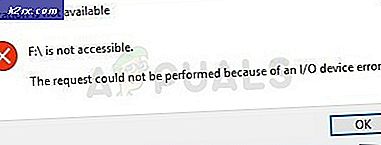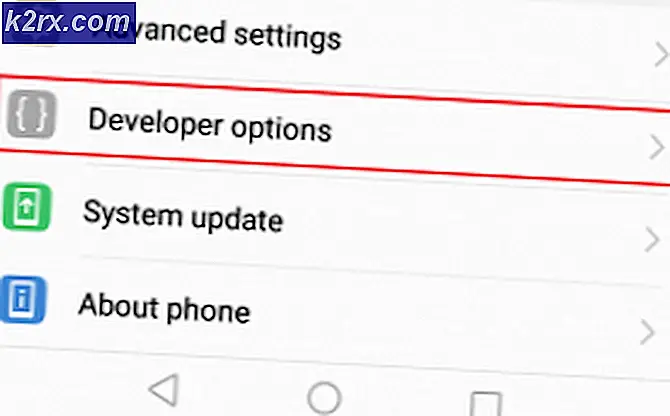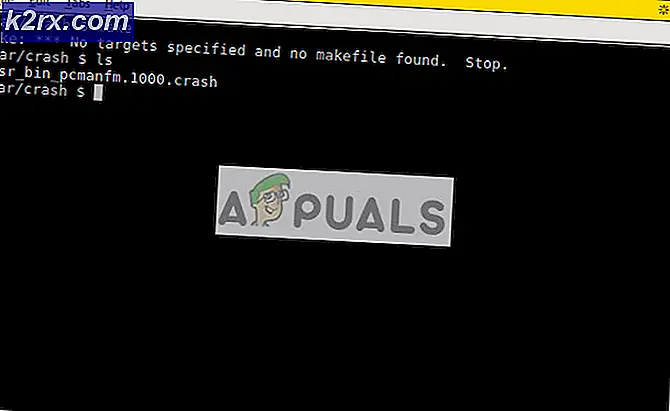Fix: Xbox One-fejlkode 0x87de0017
Mange Xbox One-brugere er begyndt at rapportere, at de får 0x87de0017 fejlkodenår du prøver at downloade indhold på deres Xbox One-konsol. De mest berørte brugere rapporterer, at fejlkoden ikke kun forekommer i et bestemt spil, som de prøver at downloade, men med alle typer downloads.
Hvad forårsager fejlen 'Xbox One Error Code 0x87de0017'?
Vi undersøgte dette særlige problem ved at se på forskellige brugerrapporter og de reparationsstrategier, som de brugte til at komme til bunden af problemet. Baseret på vores undersøgelser er der flere forskellige synder, der måske ender med atXbox One-fejlkode 0x87de0017. Her er nogle scenarier, som du måske vil passe på:
Hvis du prøver at løse problemetXbox One-fejlkode 0x87de0017udgave, vil denne artikel give dig en samling af fejlfindingsvejledninger. Rul ned nedenfor for at finde en samling af metoder, som andre brugere i en lignende situation har brugt til at få løst problemet.
Selvfølgelig er det ikke alle rettelser, der kan anvendes i din nuværende situation. På grund af dette opfordrer vi dig til at følge nedenstående potentielle rettelser i den præsenterede rækkefølge og kassere dem, der ikke er anvendelige. Du skal til sidst støde på en løsning, der løser problemet i dit særlige scenario.
Lad os begynde!
Metode 1: Bekræftelse af status på Xbox Live-tjenester
Før du fortsætter med at prøve en anden løsning, skal vi starte med at sikre, at problemet ikke er uden for din kontrol. Sagen med denne fejl er, at det er sket før for de fleste af Nordamerika-spillere (samtidigt), og i så fald blev problemet sporet tilbage til et DDOS-angreb på Xbox-serverne.
Det lykkedes os imidlertid at finde mere end nok brugerrapporter til at konkludere, at problemet også kan forekomme lokalt uden nogen tilsyneladende tilknytning til Xbox Live-tjenesterne.
Med dette i tankerne, lad os starte med at kontrollere status for Xbox Live-tjenester. For at gøre dette skal du besøge dette link (her) og se om der er problemer med underordnede tjenester i øjeblikket.
Hvis den Status side afslører nogle problemer med Xbox Live-undertjenesterne, vent et par timer, før du prøver at downloade spillet igen.
Hvis dine undersøgelser viser, at der ikke er nogen problemer med Xbox Live-serverne, skal du gå direkte til den næste metode nedenfor.
Metode 2: Prøv at downloade spillet igen
Du har måske setXbox One-fejlkode 0x87de0017på grund af et midlertidigt problem, der har at gøre med din DNS. Det er sket med mig et par gange. I dette tilfælde er løsningen lige så enkel som at prøve at downloade indholdet igen. Jeg kan fra personlig erfaring sige, at dette har potentialet til at løse problemet i visse scenarier.
Sådan downloader du et spil eller en opdatering, der tidligere har mislykkedes med 0x87de0017Fejlkode:
- På din Hjem skærm, skal du bruge R2 trigger til at navigere til Mine spil og apps.
- Inde i Mine spil og apps, vælg Kø undermenu. Når du kommer dertil, skal du kontrollere, om status for spillet, der tidligere er mislykket medFejlkode 0x87de0017er I kø eller Pauset.Hvis det er tilfældet, skal du vælge det på listen og vælge Genoptag installationen for at give det endnu en gang.
Hvis du stadig ser den samme fejlkode, skal du gå ned til næste metode nedenfor.
Metode 3: Afinstallation af spil & hård nulstillingskonsol
Hvis du har bekræftet, at fejlen ikke opstår på grund af et Xbox Live-serviceproblem, og metode 2 mislykkedes, skal vi begynde at gennemgå nogle af brugerens foreslåede rettelser.
En populær løsning, som mange berørte brugere har formået at bruge med succes, er at afinstallere det spil, der fejler, afbryde forbindelsen til internettet og foretage en hård nulstilling (med internetforbindelsen deaktiveret). Mange berørte brugere har rapporteret, at de efter at være færdig med denne procedure var i stand til at installere og opdatere spillet normalt.
Denne procedure bekræftes at være effektiv med flere Call of Duty-spil såvel som med flere Assasins Creed-spil (inklusive Unity and Syndicate). Her er hvad du skal gøre:
- Hvis spillet / patch'en stadig er planlagt til download, skal du gå tilMine spil og apps og vælg Kø undermenu. Når du er der, skal du annullere ethvert installations- / opdateringsforsøg.
- Hvis spillet allerede er installeret, skal du gå op til Spil menu (efter annullering af opdateringen) skal du vælge spillet og vælge Afinstaller.
- Nu hvor spillet er afinstalleret, skal du gå til Indstillinger> Netværk. Klik derefter på Netværks indstillinger.
- Inde i Netværk indstillinger, vælg Afbryd trådløs forbindelse eller Gå offline hvis du bruger en kabelforbindelse.
- Tag disken ud, hvis du støder på problemet med et fysisk spil.
- Foretag en hård nulstilling ved at holde tænd / sluk-knappen nede i mindst 10 sekunder.
- Tænd for konsollen igen, indsæt disken, og lad spillet kopiere helt, inden du aktiverer internettet igen.
- Når du har aktiveret internettet, skal du installere den afventende opdatering og se, om du er i stand til at gøre det uden at støde på0x87de0017fejl.